Почему компьютер шумит: определяем и устраняем шум

Шум, издаваемый системным блоком ПК, является серьезным поводом обеспокоиться его состоянием. Сходу определить неисправность не так просто, а программные методы диагностики в этих случаях не всегда приносят должный результат. Пациента приходится вскрывать, разбираясь во внутренностях, о чем и пойдет речь в данной статье.
Если вы не в силах справиться с определением причин шума компьютера и их устранением или вам просто неохота возиться со всем этим, тогда вы можете обратиться к нам за помощью — оформляйте заявку на вызов мастера или звоните по телефону в рабочее время. Мы занимаемся диагностикой и ремонтом компьютеров и ноутбуков в Москве и МО на дому и в офисе. Статья интересная, читайте.

К очевидным причинам шума стоит отнести вентиляторы (70%), жесткие диски, особенно корпоративного сегмента, со скоростью вращение шпинделя под 10000 оборотов (15%), оптический привод (10%) или разболтанные элементы системного блока, толком не прикрученные к корпусу (3%). Остальные 2% — экзотические причины, требующие действия (плохая элементная база блока питания, резонирующий металл в корпусе, посторонние предметы внутри системного блока). Обо всем этом поговорим подробно и исчерпывающе.
Основные причины шума и как с ними бороться
Рассмотрим как очевидные, так и редкие причины появления посторонних звуков, скрежета и писка внутри корпуса.
Кулеры системы охлаждения
Итак, вы включили ПК, дождались загрузки ОС , а затем сели работать. Назойливый стрекот или завывания отвлекают от дел? Наверняка «старается» система охлаждения в лице вентиляторов, расположенных внутри корпуса, так что с них и начнем.
В современных (и не очень) компьютерах кулеры используются для охлаждения комплектующих, а именно:
- процессор;
- видеокарта;
- чипсет северного моста (в редких случаях);
- блок питания;
- радиаторы на материнской плате;
- стенки корпуса.
Причины повышенных оборотов работы кулеров и постороннего шума следующие:
- Износ подшипников — говорит о том, что кулер в прямом смысле «отжил» свой век и нуждается в замене. С корпусными вертушками провернуть такое не составит труда, достаточно подобрать модель с выходом 4 pin или molex. В случае с БП все сложнее, поскольку там вентилятор припаян к плате и без навыков работы с паяльником не обойтись. Еще одна проблема — видеокарта с «фирменной» системой охлаждения. Придется или искать аналог с рабочей СО, или просить помощи специалиста по восстановлению.
- Поломка крыльчатки вентилятора — проблема, которая решается аналогично предыдущей. Вариант «отломать вторую лопасть, чтобы стабилизировать центр тяжести» не рассматривается, т. к. геометрия уже нарушена. Вы добьетесь лишь того, что подшипники износятся еще быстрей. Только замена.
- Большое количество пыли — частая причина повышения шума. Так называемый «валенок» из пыли, волос и шерсти забивает ребра радиатора и блокирует доступ к воздуху. В результате кулеру приходится повышать обороты, чтобы всасывать хоть что-то для охлаждения комплектующих. Параллельно при перегреве видеокарты и процессора наблюдается сильное падение производительности, т. к. компоненты вынуждены сбрасывать частоты, чтобы не перегреться. А заодно не забудьте после чистки от пыли заменить термопасту, если умеете.
- Регулярное попадание на крыльчатку плохо закрепленного кабеля — проблема халатности при сборке ПК. Вычислите кабель, который соприкасается с лопастями вертушек, и уберите его, скрепив стяжкой с остальными кабелями. В качестве бонуса почитайте про cable management, если корпус это позволяет.
- Истощение смазки — автоматически ведет к повышению шума из-за износа подшипника. Чтобы смазать вентилятор, его придется открутить, а затем отклеить стикер на «задней» части. Проблема в том, что некоторые вертушки — необслуживаемые (под наклейкой находится не резиновая вставка, а литой пластик корпуса). Такие приходится менять на новые. Если кулер подлежит обслуживанию, снимите резиновый вкладыш и залейте 1-2 капли силиконового масла (продается в любом магазине радиотехники);
- Программный сбой — неполадки в BIOS , или программах вроде MSI Afterburner. В BIOS наверняка необходимо переставить батарейку (маркировка CR2032), поскольку настройки регулярно сбиваются по причине нехватки питания для CMOS -микросхемы. Программные компоненты или обновляются, или переустанавливаются. Если умеете пользоваться тонкой настройкой оборотов, принудительно зафиксируйте их на определенной скорости для достижения комфортного порога шума.
- Отсутствие ШИМ-контроллера — распространенная проблема всех дешевых кулеров с питанием 3 pin. Такие, в большинстве случаев, работают на максимальных оборотах, поскольку BIOS не может принудительно ограничить RPM. Приходится думать о дополнительном ПО (Speed Fun, Afterburner), реобасе или понижающем резисторе. В качестве радикальной меры просто поменяйте кулер.
Особняком стоит выделить системы водяного охлаждения (СВО). Для охлаждения там тоже используются вентиляторы, но главным источником посторонних звуков в большинстве дешевых моделей является помпа. Последняя отвечает за движение жидкости внутри контура. И если она тарахтит или шумит, это уже не исправить. Рекомендуем читать отзывы перед покупкой СВО, чтобы не испытывать проблем после.
Жесткие диски
Вторая по популярности причина шума в ПК — HDD . Это важнейший компонент системы, необходимый для хранения данных. Однако механические компоненты изделия (шпиндель и считывающая головка) могут быть неприлично громкими на оборотах 7200 и выше. Если в системе стоит 2 и более дисков, они могли войти в резонанс, передавая вибрации на стенки корпуса. Дешевые системные блоки с металлом 0.5-0.6 мм, отсутствием резиновых проставок и шумоизоляции «идеально» передают колебания на пол или нишу, в которой стоит ПК. Бороться с посторонними звуками необходимо следующими способами:
- Закрепите HDD в салазках на все 4 винта. Это уменьшит колебания устройства при работе. В качестве профилактики подтяните все винты;
- Используйте резиновые или силиконовые проставки-шайбы. Для локального гашения вибрации нередко применяется этот нехитрый прием. Купить их можно на AliExpress и в любом магазине компьютерной электроники;
- Попробуйте подвесить «провисший» диск с помощью кабеля или «подручных» средств. Не самый надежный вариант, но поможет до тех пор, пока вы не купите новый корпус;
- Приобретите более надежный кейс с толстыми стенками, шумоизоляцией и салазками для HDD, которые уже оборудованы резиновыми или поролоновыми уплотнителями. Шаг радикальный, но зачастую необходимый. Ищите модель с пылевыми фильтрами, чтобы дополнительно снизить количество грязи внутри системы, защитив кулера;
- Программно снизьте скорость HDD, изменив интенсивность вращения блока с головками (Automatic Acoustic Management, AAM). Для этого используйте утилиту вроде quietHDD. Стоит отметить, что при этом вы потеряете в скорости чтения/записи данных, так что думайте сами.
Если жесткий диск начал все чаще потрескивать при работе, придется с ним, вероятно, прощаться. Заранее скопируйте все необходимые данные на новый накопитель, после чего проведите глубокую низкоуровневую проверку на «битые» секторы (Smart-сканирование) утилитами MHDD или Victoria. При большом количестве медленных и BAD-секторов диску уже ничего не поможет, только заслуженный покой.
Оптический привод
DVD-дисководы, или CD/BD-аналоги давно потеряли свою актуальность в новых ПК и ноутбуках, но по старинке используются пользователями старых систем. И это довольно шумный элемент ПК, который также можно отключить:
- Убрать приоритет загрузки в BIOS, если привод находится на первом месте в списке (и только затем HDD). Так вы снизите громкость запуска системы;
- Полностью отключить DVD-привод аппаратно, вынув кабель питания. Прием годится в случае бесполезности модуля. Дополнительно при этом освободится SATA -разъем для подключения HDD или SSD .
Периодический шум от дисковода «на ровном месте» говорит о том, что внутри забыт диск с данными. Компьютер пытается считать их, провоцируя вращение шпинделя и каретки с лазером. Если есть возможность изъять диск классическим способом (нажав на кнопку выброса лотка) — сделайте это. При отказе клавиши пригодится канцелярская скрепка. Ее необходимо распрямить и вставить в крошечное отверстие около кнопки выезда каретки до «щелчка». Лоток слегка выдвинется, чтобы зацепить его пальцами.
Если вы пользуетесь приводом регулярно, но регулярный шум, треск и гул раздражают, замените модель более тихой. Стоят они сегодня недорого.
P.S. В ПК может быть установлен такой архаизм, как дисковод гибких магнитных дисков (FDD). Рекомендуем отключить его от материнской платы, а то и вовсе заменить на карт-ридер форм-фактора 2.5 дюйма.
Халатность при сборке
Очевидные причины шума разобрали, переходим к менее распространенным. Не секрет, что 90% проданных компьютеров — готовые решения. Покупатель приходит в магазин, тыкает пальцем в интересующий системный блок, оплачивает покупку и уходит. В большинстве случаев крышка корпуса даже не открывается, а потому никто не знает, как собиралась система и насколько качественно все прикручено.
Причина №1
Причиной неприятного гула и дребезжания ПК может стать банальная экономия на крепежных болтиках. Возьмем за основу следующий факт:
- для фиксации материнских плат требуется 11 (ATX), 9 (Micro-ATX), или 4 (Mini-ITX и SLX) винта. Меньше — халтура;
- SSD/HDD/DVD-ROM — 4 винта;
- видеокарта — 1-2 (зависит от толщины системы охлаждения);
- кулер (включая процессорный) — 4;
- платы расширения — в среднем 1 винт.
Подсчитайте для интереса, сэкономил ли сборщик. Делать это рекомендуем только в том случае, если гарантия на ПК уже не распространяется (повреждение пломбы на крышке корпуса чревато отказом в ремонте). Также советуем самостоятельно подтянуть винты в профилактических целях.
Причина №2
Второй момент — упаковка и прокладка кабелей внутри системного блока (cable management). Уважающие себя магазины делают это качественно, чтобы провод не провисал и не соприкасался с крыльчаткой вентиляторов охлаждения. Кустарные сборщики зачастую пренебрегают красотой в угоду экономии времени. Именно они являются «поставщиками» дребезжащих и жужжащих ящиков с посредственными комплектующими, которые в короткий срок выходят из строя, или работают некорректно. Хотите надежный и тихий ПК? Доверяйте проверенным брендам и требуйте прокладку кабеля даже в недорогой сборке.
Причина №3
Финальный штрих — посторонние предметы в корпусе. Никто не застрахован от ошибки при сборке ПК. Возможно, под материнскую плату закатился небольшой винт. Возможно, у процессорного кулера отвалилась одна из крепежных клипс. Возможно, кабель периодически стучит о крышку корпуса в момент интенсивной работы HDD и системы охлаждения (резонанс). Рекомендуем тщательно осмотреть ПК на предмет подобных моментов, параллельно проложив кабели более тщательно, чтобы они не соприкасались с крышкой корпуса. Это защитит от шума и возможных ударов током в случае с дешевыми кейсами.
Программные неисправности
Помимо аппаратных проблем (95% случаев) есть и софтовые, которые менее очевидные. Для начала затронем такой момент, как оверклокинг (повышение частоты комплектующих с целью добиться большей производительности). Процесс имеет один существенный недостаток — высокое тепловыделение системы (процессор, видеокарта, оперативная память), которую надо чем-то охлаждать.
Комплектные (боксовые) вентиляторы на ЦП с этой задачей не справляются, но пытаются хоть как-то охладить чип за счет резкого увеличения оборотов. В результате получаем гул, сопоставимый с работой лопастей вертолета. Решений у проблем две:
- снижение частоты;
- покупка новой СО.
Еще одна программная неисправность — вирусы. В период расцвета майнинга криптовалют злоумышленники придумали множество способов скрытой добычи Bitcoin через ПК обычных пользователей. Достаточно недосмотреть незаметную галочку при установке приложения из интернета, как софт для добычи криптовалюты установится в систему. В результате процессор и видеокарта загружены под 100%, что чревато высоким тепловыделением и, соответственно, уровнем шума. В этом случае помогает или комплексная чистка ОС профильным ПО, или полная переустановка Windows, если другие средства не помогли.
Третий вариант — сбой программ по типу Speed Fun и MSI Afterburner, которые могут принудительно «задрать» скорость оборотов вентиляторов до 100%. Устранение проблемы банально — переустановите приложение.
Неочевидные и косвенные причины
В этой категории собраны моменты, которые не относятся напрямую к шуму, но могут здорово раздражать владельца ПК:
Периодический писк системного спикера. Компонент расположен на материнской плате и отвечает за звуковое сопровождения состояния системы, передавая владельцу компьютера сигнал об успешном «старте» ПК. Если при запуске вы слышите один дежурный «писк» — все в порядке. Если же писков три и более, причем с определенной периодичностью — проблема с одной из комплектующих деталей. В этом случае советуем обратиться в сервисный центр, или искать коды ошибок в интернете, руководствуясь производителем BIOS вашей материнской платы.
Свист дросселей видеокарты. Это крайне редкая и специфическая проблема, которая встречается только на мощных ускорителях в режиме максимальной загрузки. Ее решение осложнено несколькими факторами:
- необходимо проверить обмотку каждого дросселя;
- для проверки требуется снять систему охлаждения;
- включение видеокарты без СО чревато поломкой устройства.
Настоятельно не рекомендуем вскрывать охлаждение ускорителя без соответствующего опыта. Если карта на гарантии — сдайте ее в ремонт. Если вы пользуетесь GPU менее 14 дней с момента покупки — замените модуль на другую. В противном случае (естественно, при знании элементной базы и умении паять) попробуйте отпаять дроссели и залить внутрь эпоксидную смолу. Дождитесь полной полимеризации состава, припаяйте все обратно и проведите тест OpenMark. Свист должен значительно снизиться.
Данная проблема носит субъективный характер, т. к. высокочастотный звук слышит далеко не каждый человек.
Гул в области блока питания. Если вы слышите ощутимый гул, как от трансформаторной будки, исходящий от БП — срочно выключайте ПК. Такой звук свидетельствует о том, что блок работает на пределе мощности и надолго его не хватит. Наверняка он рассчитан на 350 Вт нагрузки, а вы пытаетесь запитать 400 и более, используя требовательные комплектующие. Для начала узнайте номинальную мощность всех элементов ПК, после чего купите новый блок питания с запасом прочности не менее 30%.
Подведем итог
Сразу хочется сказать, что все вышеуказанные проблемы в той или иной степени характерны для компьютера, ноутбука, моноблока, неттопа, нетбука, HTPC и даже игровых консолей. Рекомендуем тщательно следить за состоянием техники и регулярно проводить ТО:
- чистка корпуса от пыли — каждые 6 месяцев;
- замена термопасты на процессоре и видеокарте — раз в 2 года (если регулярно играете, или используете ПК для работы — раз в год);
- профилактическая смазка кулеров — раз в год.
Также рекомендуем придерживаться следующих советов перед покупкой нового ПК:
- закажите качественный корпус из стали толщиной не менее 0.8-1 мм (нижнее расположение блока питания, шумоизоляция, прорезиненные каретки для жестких дисков);
- установите кулеры от известных брендов на гидродинамических подшипниках;
- читайте отзывы о комплектующих перед покупкой;
- не нагружайте БП на 100%, или купите модель с запасом по мощности;
- установите системный блок в продуваемое место, чтобы вентиляторы могли беспроблемно всасывать холодный и выдувать горячий воздух из корпуса;
- по возможности используйте SSD-накопитель для системных файлов (бонусом кардинально ускорится работы ОС).
На этом, пожалуй, все. Работа должна приносить удовольствие. И добиться этого можно лишь в полной тишине.
Почему шумит компьютер при работе

Если у вас шумит компьютер, хотя после покупки он работал намного тише, тогда пришло время открыть системный блок и определиться с его причиной и что с этим делать. Самое простое что может быть вентилятор стал задевать лопастями провода внутри системного блока или открутился какой-нибудь болтик и пошла вибрация.
Чтобы понять почему гудит компьютер необходимо определить источники шума. Главными элементами в компьютере, которые могут шуметь, являются вентиляторы и жесткие диски. При сборке системного блока компьютера выбирайте такие комплектующие, которые подходят человеку по уровню шума. Этот уровень измеряется в dB.
Основными причинами шума являются:
- Лопасти вентилятора задевают провода;
- Отвинтился или ослаб винтик какой-либо из комплектующих в системном блоке;
- Нарост пыли на кулерах охлаждения;
- Не настроенное регулирование скорости вращения кулеров от температуры того что они охлаждают и они вращаются всегда на максимальной скорости;
- Треск при работе жесткого диска.
Шумит блок питания
Наиболее важное устройство компьютера – это блок питания. От него зависит, сколько времени прослужат комплектующие в системном блоке и компьютер в целом. Блок питания снабжается вентилятором, который может иметь различный диаметр. Чем больше его размер, тем меньше шум он создает. Необходимо выбирать такой блок питания, в котором скорость вращения вентилятора регулируется температурой. Поэтому в режиме простоя звук вентилятора станет менее ощутимым.
Что же делать, если соблюдены все эти условия, но гул компьютера и переодические потрескивания уже раздражают вас? Причины шума могут быть разными начнем по порядку. Наверняка, блок питания работает уже много времени, несколько лет, и ни разу не обслуживался. В таком случае, необходимо отключить компьютер от электрической сети, вскрыть корпус и снять блок питания. Потом открутить болтики, которыми крепится вентилятор.

Если там много пыли, то кисточкой или пылесосом с маленькой насадкой чистим лопасти кулера. Как правильно чистить системный блок от пыли читайте в нашей статье. После этого смазываем подшипник вентилятора, так как со временем без периодической смазки происходит его износ, что приведет к выходу его из строя и необходимости заменять кулер или же сам блок питания. Поэтому лучше сразу это предупредить. Смазывать подшипники можно обычным машинным маслом. Для этого отклеиваем наклейку с вентилятора, вытаскиваем резиновую пробку, за которой находится подшипник, и капаем туда масла.

Затем необходимо вставить обратно пробку и вернуть наклейку. После этого провернуть несколько раз лопасти вентилятора для распределения смазки. Все готово, можно возвращать блок питания на место.
Эту же процедуру проделываем и с другими вентиляторами, расположенными в системном блоке — корпусным, процессорным и кулером видеокарты.
Управление процессорным кулером
В случае с вентилятором, который охлаждает центральный процессор, можно уменьшить уровень шума программными средствами. Это возможно только в том случае, если кулер запитывается от материнской платы 4-х контактным разъемом.
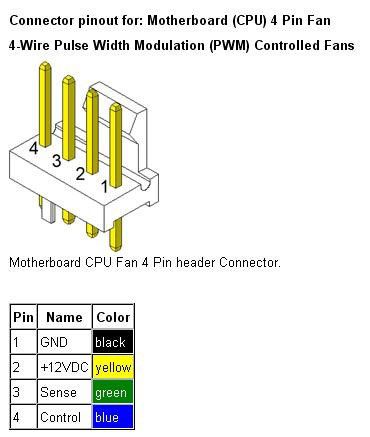

При этом шум от него при запуске компьютера может быть более ощутим, чем после загрузки системы. Это связано с различными настройками работы кулера в зависимости от температуры процессора в BIOS материнской платы и системе Windows. В BIOS можно выбрать автоматические режимы работы кулера, например, “максимальные обороты” или “тихий” режим. При загрузке же системы регулировку оборотов вентилятора может взять на себя утилита, которая обычно поставляется в комплекте с материнской платой. Там можно вручную выбрать зависимость частоты вращения кулера от температуры процессора. Вследствие чего можно добиться минимального уровня шума при выполнении несложных задач.
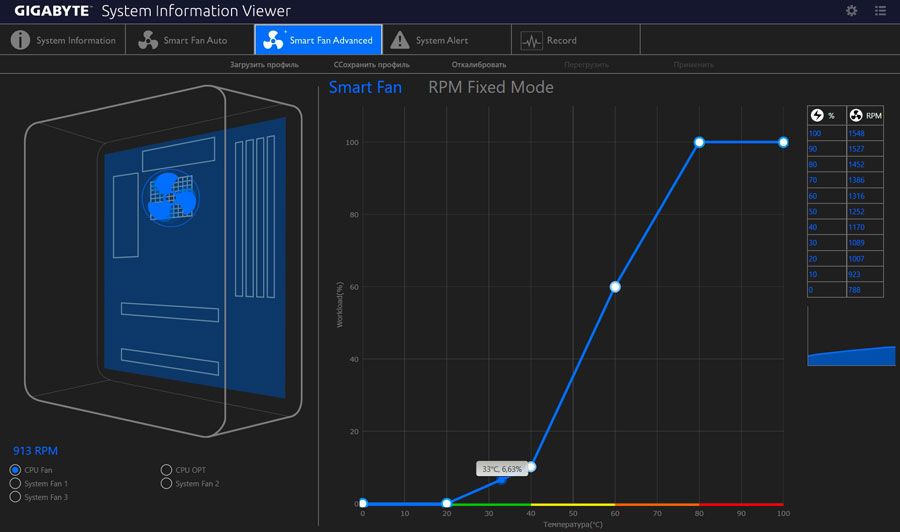
Снижение шума от видеокарты
Теперь такой режим работы доступен и для кулеров, которые охлаждают дискретные видеокарты. Когда видеокарта практически не загружена, то и вентиляторы не вращаются, снижая тем самым общий уровень шума системы. Поэтому, если пользователя раздражает постоянный шум от лопастей вентилятора старой видеокарты, следует заменить ее на более новую с возможностями такого регулирования. Если же стоимость данной замены неподъемная для человека, и он не играет в “тяжелые” игры, то можно перейти на видеокарту, встроенную в процессор. Для этого надо переключить кабель связи с монитором в соответствующий разъем на материнской плате и изменить в BIOS приоритет вывода изображения с PCI слота на встроенное видео ядро.
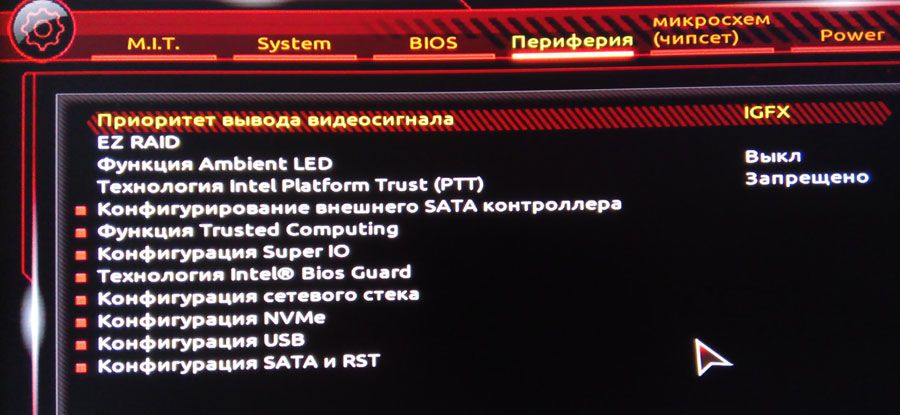
Что делать с потрескиваниями жесткого диска?
Почему же шумит жесткий диск? Этот шум обычно отличается от других звуков в компьютере. Обычно он похож на треск и происходит при интенсивной нагрузке на диск. Если такого звука не было раньше, то рекомендуется проверить жесткий диск на ошибки системными методами или отдельной утилитой, которые показывают состояние диска с помощью технологии S.M.A.R.T.
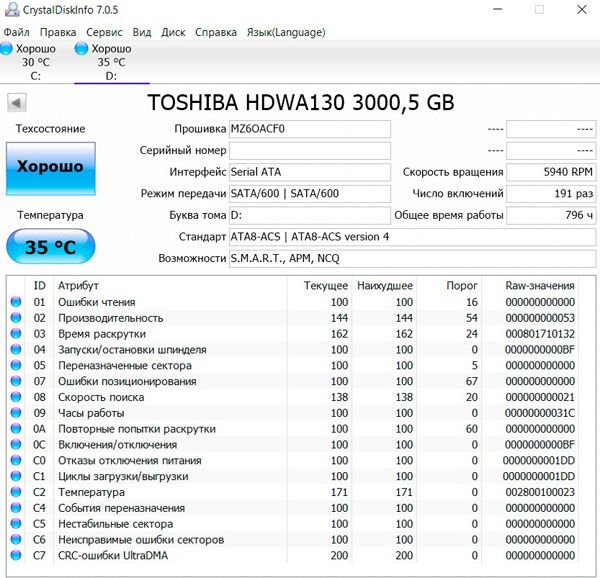
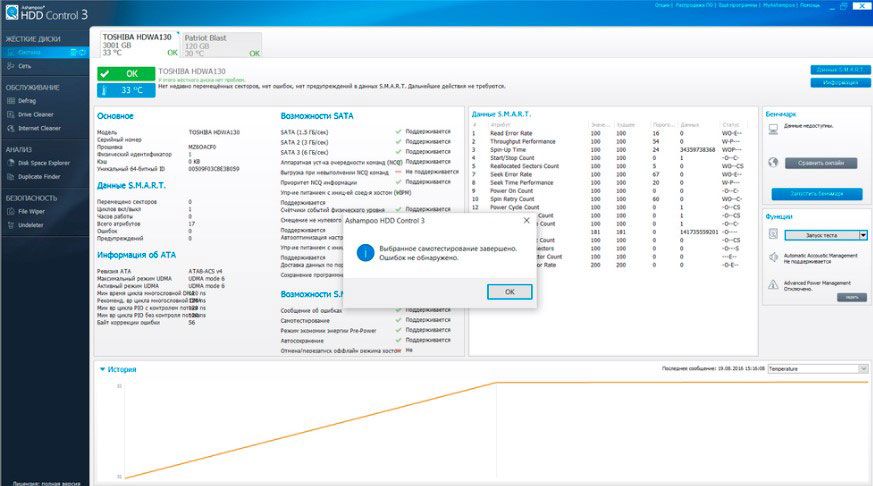
Если же треск был всегда, то это особенность работы диска, ведь он состоит из механических частей. В этом случае можно уменьшить шум двумя способами: закреплением диска на корпусе так, чтобы он перестал вибрировать (например, при помощи специальных прокладок), и уменьшением скорости перемещения головок.

Второй способ возможен при помощи утилит, которые используют функцию Automatic Acoustic Management. В этом случае, уменьшив скорость работы, можно продлить жизнь жесткому диску существенно. Можно также проверить, требуется ли жесткому диску дефрагментация. Это можно сделать системными средствами Windows.
Более дорогостоящим решением проблемы шумности жестких дисков является их замена на SSD накопители. Вследствие отсутствия механических частей, они не издают шума, мало греются и энергоэффективнее.
Чтобы снизить общий шум компьютерной системы, необходимо поддерживать все ее элементы в чистоте и смазывать подшипники вентиляторов хотя бы раз в год. Будет не хуже, если разобраться, какими программными средствами можно максимально снизить уровень шума, не прибегая к замене комплектующих в системном блоке. Сейчас есть множество утилит, которые регулируют скорость работы процессора, видеокарты и жесткого диска. Если же данные способы не помогли, то необходимо заменить шумные составляющие компьютера на более новые, приемлемые модели.
Источник https://xn--80aatkd3aop.xn--p1ai/%D0%BD%D0%BE%D0%B2%D0%BE%D1%81%D1%82%D0%B8/%D0%BF%D0%BE%D1%87%D0%B5%D0%BC%D1%83-%D0%BA%D0%BE%D0%BC%D0%BF%D1%8C%D1%8E%D1%82%D0%B5%D1%80-%D1%88%D1%83%D0%BC%D0%B8%D1%82/
Источник https://comprost.ru/obsluzhivanie/pochemu-shumit-kompiuter-pri-rabote
Источник